Viskas, ką turite žinoti apie „Windows Home Server 2011“ („Vail“)
„Windows Home Server 2011“ (dar žinomas kaip „Vail“) yra namų serverio operacinė sistema, skirta šeimoms ir mažoms įmonėms (pasirinktinai) saugiai tvarkyti ir dalytis nuotraukomis, muzika, vaizdo įrašais, dokumentais ir kt. Tačiau „Windows Small Business Server 2011“ labiau tinka įmonėms (mažoms įmonėms), o ne namų versijai. Naudodamiesi „Windows Home Server“, vartotojai gali pasiekti ir dalytis turiniu (įskaitant skaitmeninį turinį) ir transliuoti laikmenas į kitus įrenginius, tokius kaip žaidimų pultai, pvz., „Xbox 360“. Tai automatiškai sukuria atsarginę visų prie jo prijungtų kompiuterių atsarginę kopiją, taigi sukuria centralizuotą atsarginį kopijavimo mechanizmą. Taip pat galima pridėti daugybę programinės ir aparatinės įrangos priedų, kad padidintumėte namų serverio galimybes. Šiame pranešime pateiksime išsamią „Vail“ ir jo galimybių, kurios jums gali būti naudingos, apžvalgą.
Sistemos reikalavimai
Prieš pradedant svarstyti apie „Windows Home Server 2011“ naudojimą, verta patikrinti sistemos reikalavimus, kurie mano nuomone, jie yra gana ploni ir yra naudingi atnaujinant seną kompiuterį, kad jis veiktų kaip namų serveris (ypač šeimos). („Windows Home Server 2011“ yra tik 64 bitų operacinė sistema).
- Procesorius: 1,4 GHz x64
- RAM: 2 GB RAM (mažiausiai)
- Kietasis diskas: „Atleast160 GB“ (ar didesnis) kietasis diskas
- Palaikoma failų sistema: NTFS yra vienintelė palaikoma failų sistema
- Palaikoma tinklo konfigūracija:
- Serverio kompiuteris turi būti prijungtas prie maršrutizatoriaus
- Maršrutizatorius geriausiai veikia su „UPnP ™“ sertifikuotu įrenginiu
- Maršrutizatorius geriausiai veikia 192.168.x.x potinklyje
Palaikomos operacinės sistemos
Toliau pateikiamas palaikomų operacinių sistemų sąrašas:
- „Windows 7“ operacinė sistema
- „Windows 7 Home Basic“ (x86 ir x64)
- „Windows 7 Home Premium“ (x86 ir x64)
- „Windows 7 Professional“ (x86 ir x64)
- „Windows 7 Ultimate“ (x86 ir x64)
- „Windows 7 Enterprise“ (x86 ir x64)
- „Windows 7 Starter“ (x86)
- „Windows Vista“ operacinė sistema
- „Windows Vista Home Basic“ su 2 pakeitimų paketu (SP2) (x86 ir x64)
- „Windows Vista Home Premium“ su SP2 (x86 ir x64)
- „Windows Vista Business“ su SP2 (x86 ir x64)
- „Windows Vista Ultimate“ su SP2 (x86 ir x64)
- „Windows Vista Enterprise“ su SP2 (x86 ir x64)
- „Windows Vista Starter“ su SP2 (x86)
- „Windows XP“ operacinė sistema
- „Windows XP Home“ su 3 pakeitimų paketu (SP3)
- „Windows XP Professional“ su SP3
- „Windows XP Media Center Edition 2005“ su SP3

„Windows Home Server 2011“ informacijos suvestinė
Prietaisų skydelis, be abejo, yra pati svarbiausia „Windows Home Server“ dalis. Tai programa, naudojama jai sukonfigūruoti. Visi prieigos leidimai ir kitos svarbios užduotys yra tvarkomos prietaisų skydelyje. „Windows Home Server 2011“ informacijos suvestinėje pateikiamos šios parinktys:
- Namų kompiuterių atsarginės būklės tikrinimas
Ckompiuteriai ir atsarginės kopijos skirtukas leidžia peržiūrėti ir konfigūruoti visų kompiuterių (kuriuose įdiegta „Windows Home Server Connector“ programinė įranga) atsargines kopijas.
- Vartotojo abonementų konfigūravimas
Vartotojo abonementai skirtuką galima naudoti norint pridėti iki 10 vartotojų. Čia pateikiamos visos vartotojo abonemento konfigūravimo parinktys.
- Bendrinamų aplankų konfigūravimasir kietieji diskai
Skirtuke Bendrinami aplankai galite pridėti / pašalinti bendrinamus aplankus ir nustatyti jų ypatybes. Kadangi Serverio saugykla parinktis leidžia peržiūrėti pridedamus kietuosius diskus.
- Namų tinklo sveikatos perspėjimo būklės tikrinimas
Tinklo būklės indikatorius pateikia sistemos pranešimus apie serverio ir susijusių kompiuterių būklę.
- Priedai
Skirtuke „Priedai“ galite peržiūrėti, įdiegti ir pašalinti priedus.
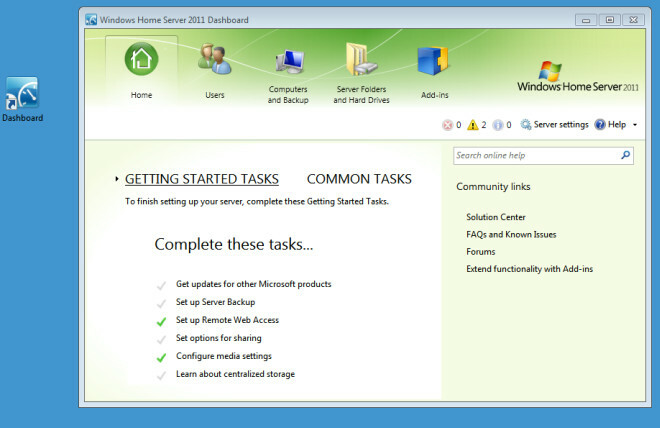
Namų serverio atsarginė kopija, atkūrimas ir bendri aplankai
„Windows Home Server 2011“ gali pasidaryti atsarginių kopijų aplankus atsarginėse kopijose. Tai suteikia patikimą atsarginės kopijos parinktį, kad būtų išvengta duomenų praradimo ir būtų galima atkurti senus duomenis (jei reikia). Tai apima kliento operacinių sistemų atsarginių kopijų kūrimą centralizuotoje vietoje, ty namų serveryje. Visoms prijungtoms sistemoms sukuriamos automatinės atsarginės kopijos, o naujoji „Drive Extender Enhancement Feature“ suteikia galimybę pridėti išorinius ir vidinius diskus, kad padidintumėte atminties talpą. Išsaugotas atsargines kopijas galima atkurti nepaprastai patogiai, naudojantis paprastomis „Windows Home Server 2011“ atsarginių kopijų kūrimo galimybėmis.

- Bendri aplankai
Namų serveris yra iš anksto sukonfigūruotas su kai kuriais bendrinamais aplankais su apibrėžtais pavadinimais, tokiais kaip Paveikslėliai, Muzika, Vaizdo įrašai, Dokumentai, Įrašyta televizija ir Vartotojai. Galite sukurti papildomus aplankus, o aplankų parametrus galite tvarkyti naudodami prietaisų skydelį.
- Sandėliavimo parinktys
Informacijos suvestinėje nauji neinicializuoti kietieji diskai gali būti suformatuoti naudojant paprastą vedlį. Pridėjus daugiau suformatuotų diskų, bendrinami aplankai gali būti priskirti konkretiems saugojimo įrenginiams naudojant „Perkelti aplanko vedlį“. „Microsoft“ rekomenduoja naudoti išorinius standiuosius diskus tik atsarginės kopijos tikslais ir išsaugoti svarbius duomenis vidiniuose diskuose.
Medijos transliacija
Iš anksto sukonfigūruoti namų serverio bendri aplankai jau įgalinti srautiniams vaizdo įrašams, paveikslėliams, muzikai ir įrašytai televizijai. Srautinį srautą galima įgalinti naujai sukurtiems aplankams, pridedant juos į medijos biblioteką naudojant informacijos suvestinę. Į daugialypės terpės biblioteką galite įtraukti bet kurį bendrą aplanką, kad muzika, paveikslėliai ir vaizdo įrašai būtų prieinami iš „Xbox 360“ pramogų sistemos ar kito palaikomo skaitmeninės laikmenos imtuvo. Medijos srautinio perdavimo parametrus galima sukonfigūruoti skydelyje -> Pagrindinis puslapis -> Konfigūruoti medijos parametrus.

Nuotolinis prisijungimas
„Windows Home Server 2011“ aprūpinta turtingomis nuotolinės prieigos funkcijomis. Vartotojai gali prisijungti prie bendrų failų / aplankų, namų kompiuterių ir serverio prietaisų skydelio, kad galėtų pasiekti, įkelti ir atsisiųsti net tada, kai jų nėra namuose. Norėdami prisijungti prie vieno iš savo namų kompiuterių, Kompiuteriai Spustelėkite skirtuką Prisijungti mygtuką šalia namų kompiuterio. Galite prisijungti tik prie to kompiuterio, kuris yra Galima prisijungti ir kurioje veikia viena iš šių operacinių sistemų:
- „Windows XP Professional“ su 3 pakeitimų paketu (SP3)
- „Windows Vista Ultimate“, „Windows Vista Business“ arba „Windows Vista Enterprise“ su 2 pakeitimų paketu (SP2)
- „Windows 7 Ultimate“, „Windows 7 Enterprise“, „Windows 7 Professional“
- Nuotolinės prieigos funkcijos
- Srautinės medijos
Leiskite vaizdo įrašus, muziką ir paveikslėlius.
- Nuotolinė prieiga prie namų kompiuterių
Vartotojai gali prisijungti prie namų kompiuterio ir paleisti programą taip, lyg sėdėtų priešais savo kompiuterį.
- Suasmenintas interneto adresas
Vartotojai gali užsiregistruoti suasmenintam interneto adresui, kad galėtų nuotoliniu būdu saugiai pasiekti namų serverį naudodami suasmenintą interneto adresą (pvz. http://example. „HomeServer.com/me“).
- Kiekvienam vartotojui nustatyti nuotolinės prieigos leidimai
Nuotolinę prieigą galima leisti 10 vartotojų, naudojant paprastas konfigūravimo parinktis, leidžiančias įjungti arba išjungti prieigos teises.
„Windows Phone 7“ prieiga
Galite atsisiųsti / įkelti ir transliuoti savo „Windows Phone 7“ turinį. Nuotolinę prieigą galima sukonfigūruoti iš prietaisų skydelio per informacijos suvestinę -> Pagrindinis puslapis -> Nustatyti nuotolinę interneto prieigą

„Windows Home Server 2011 RC“ kopiją galite gauti iš „Microsoft“ svetainės čia. Jei norite prisijungti ir atsisiųsti, jums reikės „Windows Live“ paskyros. Nepamirškite, kai prisijungsite, pasiimti nemokamą produkto raktą, skirtą „RC“ (laidos kandidatas) versijai.
Paieška
Naujausios žinutės
Kaip pašalinti „Mac OS“ programos „System Preferences“ programą
„MacOS“ programos yra įvairių formų; kai kurie diegiami kaip paketa...
Ar „Splashtop“ yra tinkama alternatyva „Microsoft“ nuotoliniam darbalaukiui?
Yra daugybė ekrano bendrinimo programų. Kai kurie leidžia jums perž...
„Windows“ paslaugų, kurias galima saugiai išjungti, sąrašas
„Windows Services“ yra vykdomosios programos, kurios nuolat veikia ...



